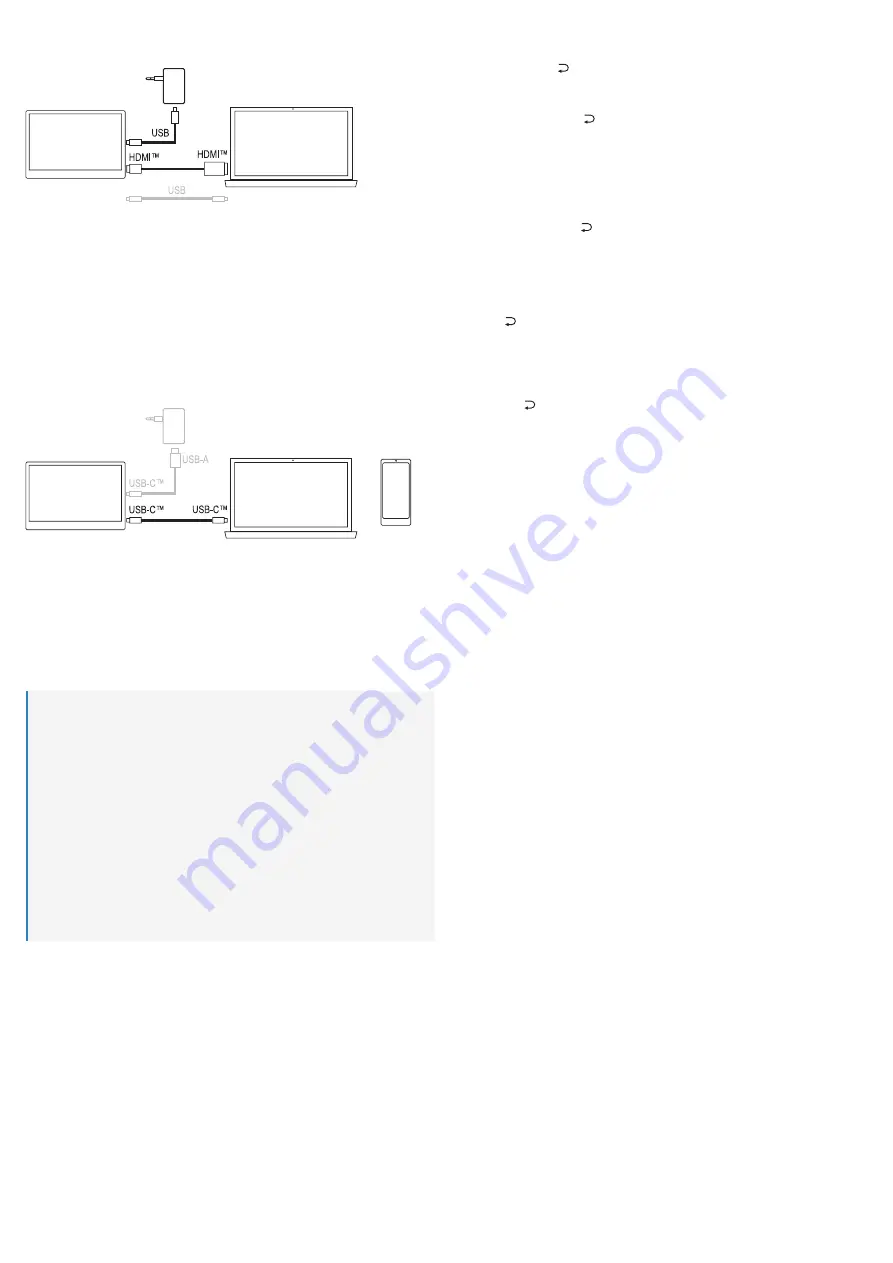
8 Anschluss
8.1 Videoverbindung über HDMI
Verbinden Sie die Mini-HDMI-Buchse
(11)
am Monitor über das mitgelieferte Kabel mit dem
Videoausgang des von Ihnen verwendeten Wiedergabegeräts (z.B. ein PC).
Zur Stromversorgung ist die USB-C™-Buchse
(8)
z.B. mit einem geeigneten USB-Netzteil
(nicht im Lieferumfang) zu verbinden. Diese Buchse unterstützt USB-PD. Falls Sie ein
herkömmliches USB-Netzteil (Ausgangsspannung 5 V/DC) einsetzen, muss dieses einen
Ausgangsstrom von mindestens 2 A liefern können (3 A empfohlen bei Einstellung einer
höheren Bildhelligkeit).
Die Datenverbindung für eine an der MicroUSB-Buchse
(6)
angeschlossene USB-
Tastatur/-Maus) ist nur über die USB-C™-Videobuchse
(9)
möglich.
Abhängig von den vorhandenen Anschlussbuchsen (USB-C™ bzw. USB-A) von USB-
Stromversorgung bzw. PC können Sie die beiden mitgelieferten USB-Kabel einsetzen.
8.2 Videoverbindung über USB-C™
Über die USB-C™-Buchse
(9)
ist sowohl eine Videoverbindung möglich als auch gleichzei-
tig die Stromversorgung. Außerdem dient diese Buchse für die Datenverbindung für eine
an der MicroUSB-Buchse
(6)
angeschlossene USB-Tastatur/-Maus.
Wenn das verwendete Wiedergabegerät (z.B. ein Smartphone) nicht genug Strom liefert,
um den Monitor betreiben zu können, müssen Sie zusätzlich die USB-C™-Buchse
(8)
z.B.
mit einem USB-Netzteil verbinden (deshalb im Bild oben grau dargestellt). Diese Buchse
unterstützt USB-PD. Wird ein herkömmliches USB-Netzteil mit einer Ausgangsspannung
von 5 V/DC eingesetzt, muss dieses einen Ausgangsstrom von mindestens 2 A liefern
können (3 A empfohlen bei Einstellung einer höheren Bildhelligkeit).
Wichtig:
Bei einem modernen PC, der über USB-C™ alle Funktionsmerkmale anbietet (Video
-
daten, Stromversorgung, USB-Daten), genügt also ein einziges Kabel.
Beachten Sie, dass es viele Geräte mit einer USB-C™-Buchse gibt, die dort keine
Videoverbindung zulassen. Beachten Sie unbedingt deren Bedienungsanleitung!
Bei Betrieb an einer Spielekonsole „Nintendo Switch™“ ist zu beachten, dass diese
nur ein 720p-Videosignal liefert, wenn der Monitor mit einem Netzteil mit 5 V/DC be
-
trieben wird.
Bei Einsatz eines Netzteils mit USB-PD ist ein 1080p-Videosignal möglich, ebenso
eine Ladefunktion der Spielekonsole.
Wenn ein USB-PD-Netzteil verwendet wird, so muss dieses eine Ausgangsleistung
von min. 15 W bereitstellen, in Verbindung mit einer „Nintendo Switch™“ empfehlen
wir min. 30 W oder mehr, um die Ladefunktion zu gewährleisten.
Der Betrieb des Monitors an einer Powerbank ist möglich, hier empfehlen wir eine
Ausgangsleistung von min. 18 W.
9 Bedienung
Monitor ein-/ausschalten
Halten Sie die Taste „ “ für etwa 3 Sekunden gedrückt, um den Monitor ein- oder auszu-
schalten.
Eingang auswählen
Drücken Sie kurz die Taste „ “, so erscheint oben rechts ein kleines Fenster, der momentan
aktive Eingang ist farbig markiert. Wählen Sie den gewünschten Eingang mit der Taste „+“
bzw. „–“ aus; bestätigen Sie die Auswahl mit der Taste „MENU“.
Helligkeit einstellen
Drücken Sie kurz die Taste „–“. Mit der Taste „+“ kann jetzt die Helligkeit erhöht werden, mit der
Taste „–“ wird sie verringert. Halten Sie die jeweilige Taste für eine Schnellverstellung länger
gedrückt. Eine Balkenanzeige mit zugehörigem Zahlenwert zeigt die jeweils aktuelle Helligkeit
an. Drücken Sie die Taste „ “, um die Einstellung zu verlassen (alternativ einige Sekunden
keine Taste drücken).
Einstellmenü (OSD) aufrufen und bedienen
Betätigen Sie kurz die Taste „MENU“, daraufhin erscheint das Einstellmenü (OSD). Wird für
einige Sekunden keine Taste gedrückt (Grundeinstellung 10 Sekunden, einstellbar 5 - 100
Sekunden, siehe Menü „OSD Setup“), so verschwindet die Anzeige automatisch (alternativ
die Taste „ “ drücken).
Der jeweils aktive Menüpunkt bzw. die aktive Einstellfunktion ist farbig markiert. Mit der Taste
„+“ oder „–“ kann der Menüpunkt gewechselt bzw. eine Einstellung vorgenommen werden (hal-
ten Sie die jeweilige Taste für eine Schnellverstellung länger gedrückt).
Die Taste „MENU“ dient im Einstellmenü zur Bestätigung einer Auswahl.
Mit der Taste „ “ gelangen Sie jeweils zur vorherigen Einstellfunktion zurück bzw. das Ein-
stellmenü wird verlassen.
Menü „Luminance“
Funktion „Brightness“: Bildhelligkeit verändern
Funktion „Contrast“: Bildkontrast verändern
Funktion „Color Preset Mode“: Farb-Voreinstellung wählen
Funktion „DCR“: Dynamische Kontrasteinstellung ein-/ausschalten
Funktion „HDR“: HDR („High Dynamic Range“) ein-/ausschalten/Automatik
Menü „Image Setup“
Funktion „Image Ratio“: Umschaltung des Bildformats („wide“/16:9 oder 4:3)
Menü „Color Setup“
Funktion „Color Temp.“: Farbtemperatur auswählen (bei der Einstellung „User“ lassen sich die
Farbwerte für Rot („Red“), Grün („Green“) und Blau („Blue“) manuell verändern)
Menü „OSD Setup“
Funktion „Language“: Sprache auswählen
Funktion „Transparence“: Transparenz des Einstellmenüs verändern
Funktion „H.Position“: Horizontale Position des Einstellmenüs verändern
Funktion „V.Position“: Vertikale Position des Einstellmenüs verändern
Funktion „Timeout“: Zeit wählen, wann das Einstellmenü automatisch verlassen wird
Menü „Reset“
Funktion „Reset“: Alle Einstellungen auf die Werkseinstellung zurücksetzen
Menü „Extra“
Funktion „Input Select“: Eingang manuell auswählen (HDMI oder USB-C™)
Funktion „Volume“: Lautstärke verändern
Funktion „Mute“: Stummschaltung ein/aus












